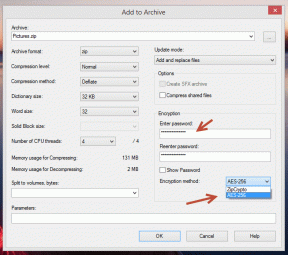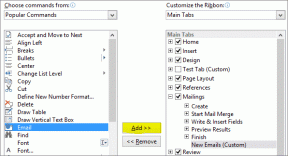Як додати або видалити кредитну картку та іншу платіжну інформацію в Chrome
Різне / / November 29, 2021
Google Chrome зазвичай дозволяє зберігати дані кредитної або дебетової картки, коли ви додаєте їх у форму онлайн. Однак ці крихітні підказки досить легко пропустити. Крім того, Chrome не завжди дозволяє вам вирішувати, зберігати вашу інформацію онлайн чи офлайн. Отже, очікування, поки браузер запропонує вам зберегти дані вашої картки, просто не скорочує це.

Але не хвилюйтеся – ви завжди можете самостійно додати дані своєї кредитної картки. Таким чином, ви повністю контролюєте що синхронізується між вашими пристроями і те, що залишається на місці. Крім того, ви також можете легко редагувати або видаляти застарілі способи оплати. Тож без зайвих розмов давайте перевіримо, як ви можете зробити все це більш детально.
Додайте кредитні картки в Chrome
У Chrome є два способи збереження даних кредитної картки. Ви можете додати дані своєї картки Google Pay, що робить їх доступними в Chrome на всіх ваших пристроях, поки ви є увійшов у браузер за допомогою облікового запису Google. Або ви можете зберегти свої кредитні картки локально, що означає, що ви можете отримати до них доступ лише з пристрою, з якого ви їх додали спочатку.
Зберігайте кредитні картки в Google Pay і синхронізуйте з Chrome
Додавання даних вашої кредитної картки в Google Pay надзвичайно корисно, якщо ви хочете, щоб ваші картки синхронізувалися на різних пристроях. Почніть із переходу до Веб-портал Google Payments Center за допомогою Chrome на комп’ютері, пристрої Android або iOS.

Перейшовши в Центр платежів Google, перейдіть на вкладку Способи оплати, а потім натисніть або торкніться параметра Додати спосіб оплати. Потім ви можете ввести дані своєї кредитної або дебетової картки. Після цього натисніть або торкніться Зберегти.

Примітка: Залежно від вашого регіону ви також можете додати інші способи оплати, наприклад банківські рахунки, до Google Pay.
Збережені способи оплати з’являться в Chrome щоразу, коли ви натрапите на форму, яка вимагає ввести дані кредитної картки. Однак у Chrome потрібно ввімкнути параметр синхронізації "Способи оплати та адреси за допомогою Google Pay", щоб дані вашої кредитної картки були доступними на будь-якому з ваших пристроїв.

Якщо у вас його вимкнено, перейдіть до Налаштувань Chrome > Синхронізація та служби Google > Керувати синхронізацією, щоб увімкнути його знову.
Зберігайте кредитні картки в Chrome локально
Якщо ви не використовуєте Chrome на кількох пристроях або користуєтеся ним незручно зберігати свої картки в Інтернеті в Google Pay, то їхнє збереження та зберігання на самому пристрої має зробити свою справу.
Щоб додати та зберегти дані кредитної чи дебетової картки локально, натисніть або торкніться Способи оплати в налаштуваннях Chrome на комп’ютері або пристрої Android.

Натисніть опцію «Додати або додати картку», додайте свої платіжні дані, а потім натисніть або торкніться «Зберегти». Chrome запропонує ваші кредитні картки щоразу, коли ви зустрінете форму оплати в Інтернеті. Якщо у вас також є дані картки, збережені в Google Pay, ви побачите всі пропозиції в тому самому списку.

На iOS Chrome не має прямої опції, яка дозволяє зберігати дані кредитної картки локально. Як обхідний шлях, ви можете вимкнути синхронізацію Chrome (Налаштування Chrome > Синхронізація та служби Google > Синхронізація Дані Chrome), заповніть деталі у справжню онлайн-форму, а потім збережіть деталі, коли з’явиться відповідний запит. Це повинно змусити браузер зберігати інформацію на самому пристрої.
Редагувати або видаляти кредитні картки в Chrome
Застарілі дані кредитної картки, зайва інформація та повторювані записи дають вам достатньо підстав для редагування або видалення збережених даних кредитної картки. Процес буде залежати від того, де зберігаються дані картки — Google Pay або офлайн у самому Chrome.
Редагувати/видаляти кредитні картки в Google Pay
Щоб відредагувати або видалити дані кредитної картки, збережені в Google Pay, перейдіть на сторінку Центр платежів Google. Коли ви там, просто натисніть «Редагувати» або «Видалити», щоб відредагувати або видалити свої кредитні або дебетові картки.

Примітка: Деякі платіжні дані не можна редагувати (наприклад, номери карток). Якщо це так, ви повинні видалити спосіб оплати та додати його знову з нуля.
Редагувати/видалити локально збережені кредитні картки
Щоб змінити або видалити дані картки, які зберігаються локально, перейдіть на панель «Способи оплати» в налаштуваннях Chrome. Локально збережена платіжна інформація не має тегу "Google Pay", що полегшує їх ідентифікацію.
На настільних комп’ютерах клацніть піктограму з трьома крапками поруч із деталями, а потім натисніть «Редагувати» або «Видалити» за бажанням. На Android просто торкніться запису, і ви зможете відредагувати або видалити інформацію. На iOS або торкніться запису, щоб відредагувати його, або проведіть пальцем ліворуч, якщо ви хочете його видалити.

Примітка: Спроба редагувати кредитні картки, збережені в Google Pay, на екрані Способи оплати в Chrome призведе до переспрямування до Центру платежів Google.
Час ходити за покупками
Здатність Chrome до автозаповнення Кредитні та дебетові картки надзвичайно корисні та заощаджують час, якщо ви регулярно здійснюєте покупки в Інтернеті. Таким чином, для безперебійної роботи важливо підтримувати актуальність ваших платіжних даних і видаляти застарілу інформацію. Просто зважте переваги та недоліки зберігання карток онлайн чи офлайн, і у вас все буде добре.
Далі: Забезпечити безпеку під час серфінгу в Chrome дуже важливо. Перегляньте ці 7 чудових порад щодо підвищення конфіденційності та безпеки.